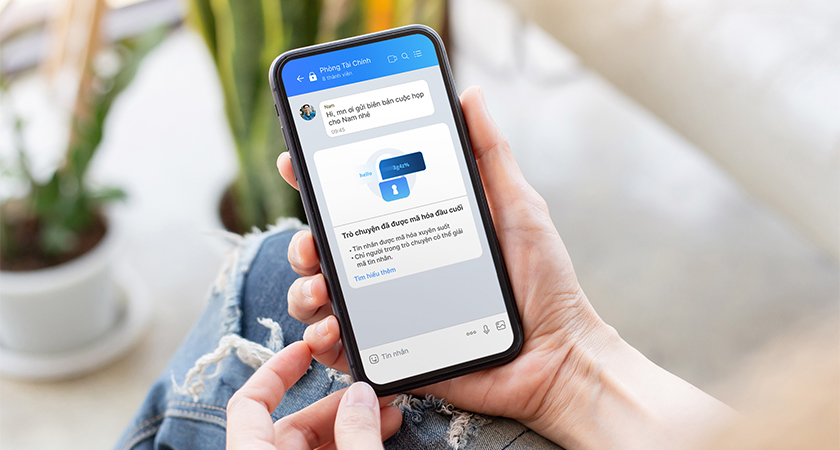Đăng ký Zalo có đơn giản hay không? Đây là câu hỏi vẫn được khá nhiều người tìm kiếm trên Google. Như các bạn cũng đã biết, Zalo là ứng dụng rất phổ biến ở Việt Nam, gần như ai cũng đều có một tài khoản cá nhân, kể cả những người trung tuổi, chứ không riêng gì các bạn trẻ. Chính vì vậy, trong bài viết này sẽ hướng dẫn cách đăng ký tài khoản Zalo đơn giản, nhanh chóng nhất. Bắt đầu nhé.
Cách đăng ký tài khoản Zalo
Zalo hỗ trợ trên rất nhiều hệ điều hành khác nhau, nên bạn có thể sử dụng cả điện thoại hoặc máy tính đều được.
Đăng ký Zalo trên điện thoại
Đăng ký zalo trên điện thoại thực hiện theo các bước như sau:
Bước 1: Mở ứng dụng Zalo > Nhấn vào Đăng ký.
Bước 2: Giờ sẽ được chuyển sang giao diện đăng ký tên Zalo, bạn hãy đặt tên chính xác với bản thân > Bấm vào mũi tên màu xanh phía dưới bên phải màn hình để thực hiện bước tiếp theo.
Bước 3: Bạn gõ số điện thoại cá nhân, rồi nhấn vào mũi tên màu xanh để đến với phần xác nhận số điện thoại (Hệ thống sẽ gọi đến số vừa bạn đăng ký, nhằm xác nhận danh tính).
Bước 4: Khi đã xác nhận được số điện thoại thành công, bạn hãy điền thông tin cá nhân > Nhấn mũi tên màu xanh bên phải.
Bước 5: Lựa chọn hình ảnh đại diện cho trang cá nhân, có thể chụp ảnh mới hoặc chọn ảnh từ thiết bị > Tiếp tục nhấn vào mũi tên màu xanh là hoàn tất đăng ký tài khoản Zalo.
Đăng ký Zalo trên máy tính
Bước 1: Bạn hãy tải phần mềm Zalo Me PC tại đường link: https://zalo.me/pc
Bước 2: Mở Zalo > Nhấn vào Đăng ký.
Bước 3: Nhập số điện thoại > Bấm Đăng ký
Bước 4: Khi hiện thông báo xác nhận số điện thoại, bạn hãy chọn vào Xác nhận
Bước 5: Gõ mã xác nhận mà Zalo vừa gửi tới số điện thoại của bạn > Chọn Xác nhận. Nếu chưa nhận được mã, thì hãy nhấn vào Gửi lại mã.
Tính năng nổi bật của Zalo
Sau khi đăng ký Zalo thành công, Zalo không đơn thuần chỉ để nhắn tin, gọi điện,… mà còn hỗ trợ rất nhiều tính năng hữu ích khác, giúp người dùng có trải nghiệm tiện lợi hơn trong đời sống công nghệ ngày nay.
Chỉnh giao diện tối
Như bao ứng dụng khác, Zalo cho phép bạn tùy chỉnh giao diện sang chế độ tối mà không cần phải nhờ vào app bên thứ ba. Để thực hiện được tính năng này, bạn hãy làm theo các bước sau đây.
Mở Zalo > nhấn vào biểu tượng hình răng cưa (Cài đặt) phía góc phải trên cùng màn hình > Chọn giao diện > Bấm vào chế độ tối.
Như vậy, việc chuyển sang chế độ Dark Mode này sẽ giúp tiết kiệm pin, và sử dụng trong môi trường thiếu ánh sáng đỡ bị mỏi mắt hơn.
Tìm quanh đây
Tính năng Tìm quanh đây cũng khá thú vị, để người dùng có thể tìm bạn bè xung quanh khu vực đang sinh sống, kết bạn và giao lưu cực kỳ nhanh.
Khi ở giao diện chính của Zalo, bạn hãy nhập “Tìm quanh đây” vào ô tìm kiếm > Nhấn Quan tâm.
Ngay sau đó, sẽ được chuyển sang đoạn chat, giờ bạn chỉ cần bấm vào Tìm quanh đây để kết nối với mọi người.
Ẩn tin nhắn
Nếu bạn có tin nhắn riêng tư, không muốn bất cứ ai đọc được khi mượn điện thoại thì Zalo có hỗ trợ tính năng ẩn rất bảo mật. Bạn chỉ cần nhấn và giữ khung chat của tài khoản muốn ẩn > Nhấn vào Ẩn trò chuyện > Thiết lập mã Pin và chọn Ẩn.
Để có thể nhắn tin cho người đó, bạn chỉ cần gõ tên tài khoản ở khung tìm kiếm rồi nhập mã Pin để vào trong chat.
Đến một thời điểm nhất định, mà bạn muốn bỏ ẩn trò chuyện đó, thì hãy truy cập vào trong giao diện chat > Nhấn biểu tượng 3 gạch ở góc phải màn hình > Kéo xuống và bấm Tắt ẩn cuộc trò chuyện là xong.
Như vậy, việc đăng ký Zalo rất đơn giản đúng không nào? Bạn chỉ cần đọc qua những thủ thuật Zalo đã hướng dẫn trên là có thể thực hiện được ngay. Nếu thấy bài viết này hữu ích, thì đừng quên để lại bình luận ở phía dưới nhé.